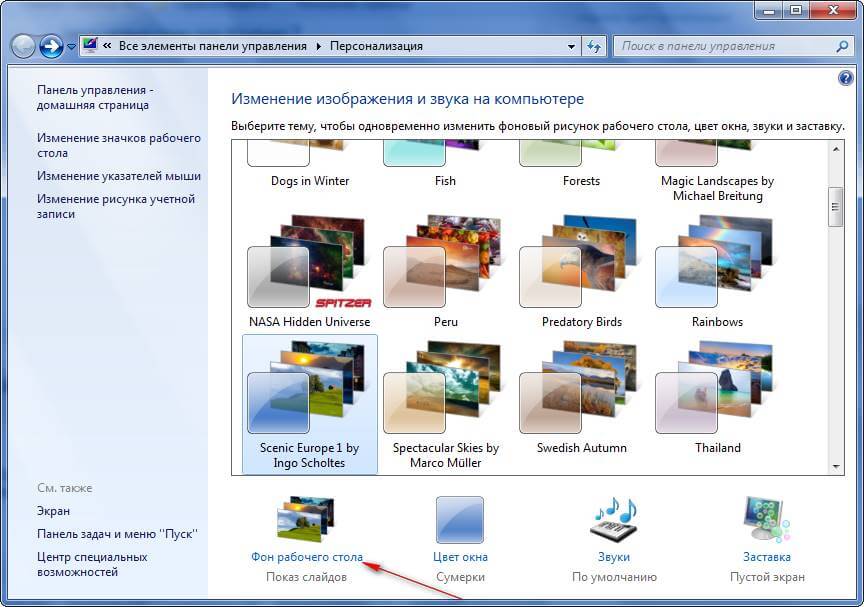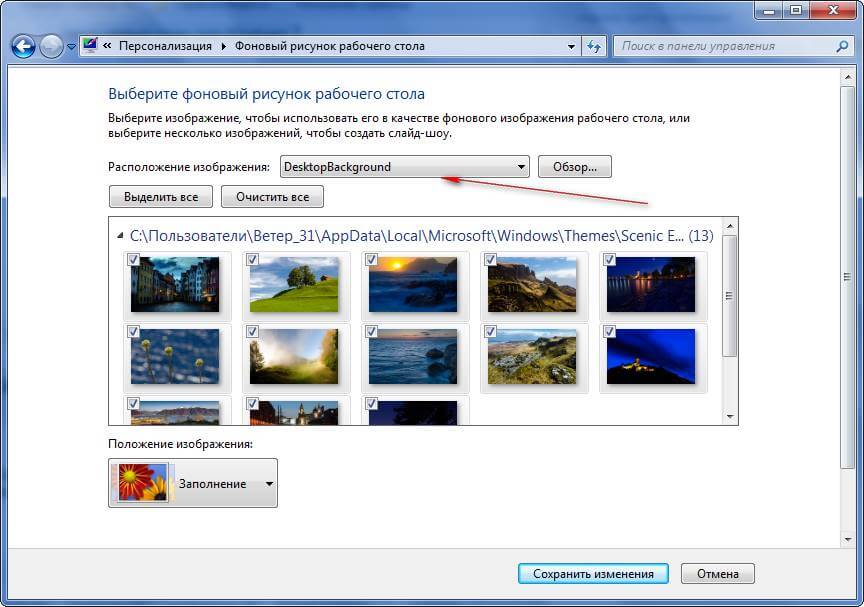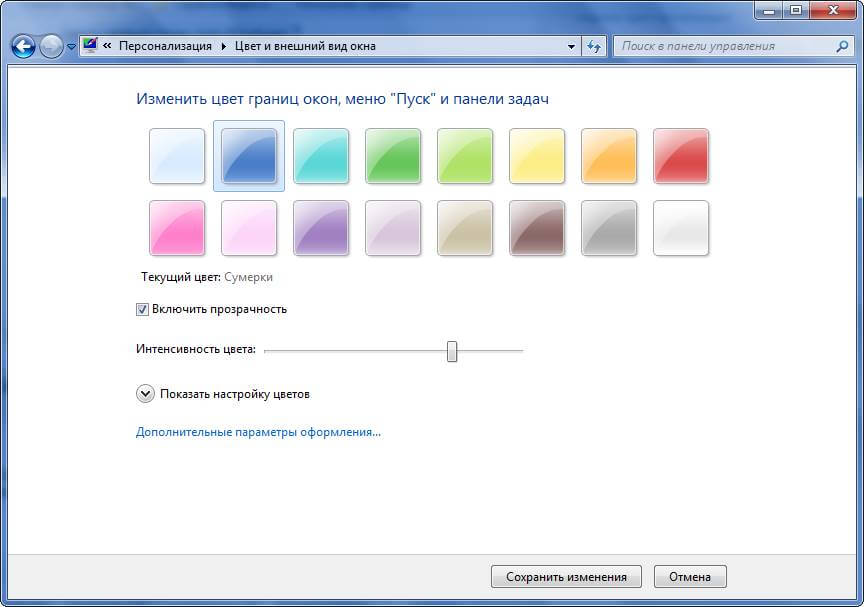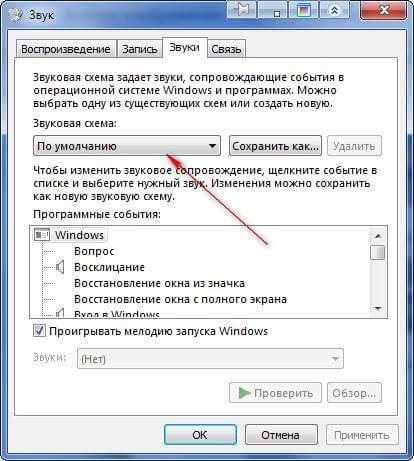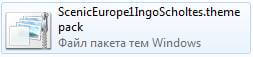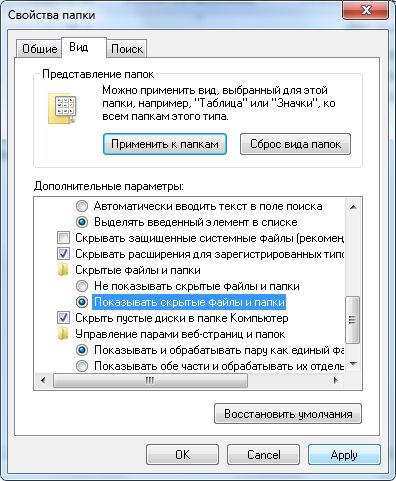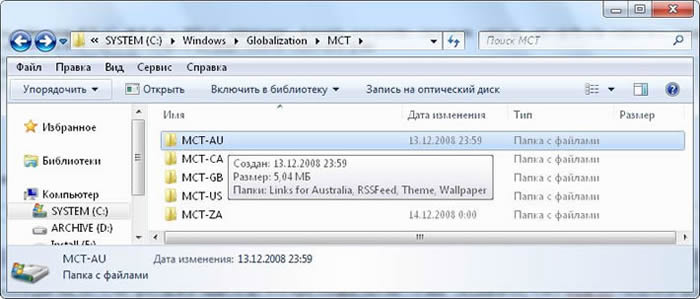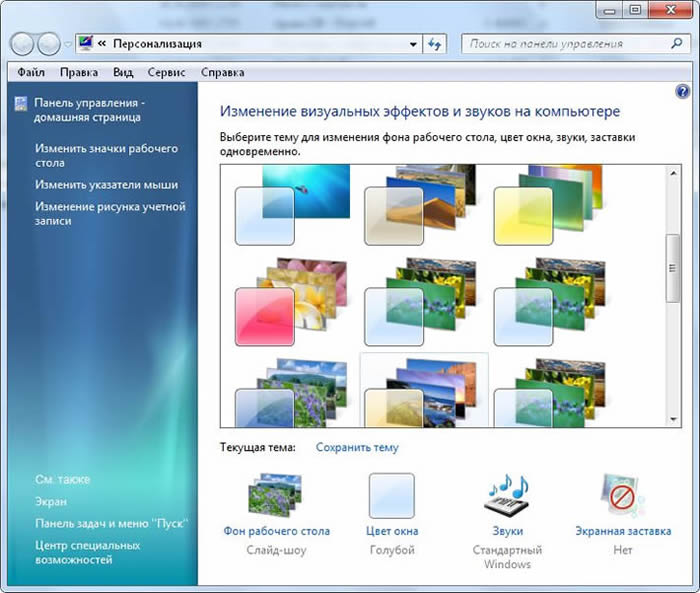990x.top
Простой компьютерный блог для души)
Globalization что это за папка?

Значит ребята, первое что мне удалось выяснить, это что папка Globalization идет типа системной и виндовской. То есть нельзя сказать что это левая папка. Значит что в этой папке пока я понять не могу, однако вот читаю, что внутри папки Globalization есть папка MCT, в которой идут какие-то региональные темы оформления. И эти темы недоступны в обычном меню. На втором сайте вот читаю, что папка Globalization служит для поддержки служб глобализации в Windows 7, и это такие службы как Расширенные языковые службы (Extended Linguistic Services,ELS), Поддержка Национальных Языков (National Language Support,NLS), и Пакеты локализации Local Packs. Короче ребята вывод такой, Globalization это системная папка, в которой всякое барахлишко связанное с языками, ну и еще темы оформления там какие-то есть. Короче не шибко важно. Однако зная винду, то удалять эту папку я вам не советую…
Такс, я у себя тоже посмотрел, есть ли эта папка, короче открыл системный диск, пошел в папку Windows, ну и вот, смотрите, эта папка у меня есть:
Прежде чем я ее открою, давайте посмотрим сколько она весит, скоко занимает места, короч нажал правой кнопкой, выбрал пункт Свойства ну и вот пожалуйста:
Ну что, много весит? Нет, не много.. Правда у вас может больше весить… Но если также или чуть больше, то не стоит париться и думать об удалении ее. Она никак не грузит комп. Ладно, давайте зайдем в эту папку, вот что внутри:
То есть внутри у нас папки ELS, MCT (кстати скрытая) и Sorting. Показывать что внутри папок нет смысла, ибо там внутри нет ничего особо интересного, честное слово. Единственно что в папке MCT внутри есть папка MCT-RU, а в ней вот что:
В папке Россия какие-то картинки, видимо это заставки:
Итак ребята, вот мы в принципе и поговорили. Какой можно вывод замутить? Globalization это папка небольшого размера, внутри которой какая-то дичь связанная с языками, и еще как-то относится к службам поддержки языков каких-то там ну и темы оформления там еще.. В общем ребята, папка Globalization не супер важная, думаю вы это уже поняли. Но вот удалять ее не стоит. Приколы могут быть как маленькие так и большие, я думаю вам этот гемор не нужен, особенно если учитывать что папка весит совсем чуточку…
На этом все господа, надеюсь я вам помог разобраться. Удачи вам и здоровья и это, побольше улыбайтесь!
C windows globalization mct
В Windows7 разработана специальная функция «динамическая смена фонов рабочего стола». Для настройки и установки необходимо щёлкнуть правой клавишей мыши на пустом месте рабочего стола, тем самым вызвать контекстное меню и выбрать пункт «Персонализация».
Как загрузить и установить новые темы для Windows 7-02
Для того, чтобы сменить тему в окне персонализации , просто щёлкните по ней мышью; далее можно произвести простые настройки, выбрать фон, цвет окна и звуки.
Как загрузить и установить новые темы для Windows 7-03
Как загрузить и установить новые темы для Windows 7-04
Как загрузить и установить новые темы для Windows 7-05
Дополнительные темы, которые находятся в скрытой папке Windows. Путь к скрытой папке:C:\Windows\Globalization\MCT. Для запуска их необходимо разблокировать, запустив диалоговое окно «Выполнить», клавишами Win + R и по очереди ввести следующие записи:
- C:\Windows\Globalization\MCT\MCT-AU\Theme\AU.theme Австралия
- C:\Windows\Globalization\MCT\MCT-CAT\heme\CA.theme Канада
- C:\Windows\Globalization\MCT\MCT-GB\Theme\GB.theme Англия
- C:\Windows\Globalization\MCT\MCT-US\Theme\US.theme Америка
- C:\Windows\Globalization\MCT\MCT-ZA\Theme\ZA.theme Юар
Русские названия вводить не нужно
В сети интернет можно найти множество тем для Windows7 любой тематики, я предлагаю загружать и устанавливать темы только с официального сайта Microsoft, так как это будет надёжнее и безопаснее. Загрузив выбранную тему — файл с расширением themepack
Как загрузить и установить новые темы для Windows 7-06
— щёлкните по нему мышью и Windows автоматически установит на компьютер новую тему. Полный путь к папке с темами : C:Windows\Resources\Themes.
Ставим скрытые темы в Windows 7
- Комментарии
- ВКонтакте
87 Автор: Danya Тема: Что делать, если вместо рабочего стола отображается черный экран?
мне нада удалить BuildNumber ?!
чтоб показывали рабочий стол
8 Автор: Митрий Тема: Создаем резервную копию драйверов для всех версий Windows
Класс. Прекрасно работает на Windows XP
Спасибо!
98 Автор: Xan Тема: Как удалить папку Windows
CMD под админом
takeown /f D:\\windows /r
icacls D:\\windows /reset /T
CMD от администратора
takeown /f «D:\\windows» /r
icacls «D:\\windows» /reset /T
14 Автор: Роб Тема: Копировать и Переместить в папку
Ну или так — Easy Context Menu 1.6 Portable. Вкладка дополнительно, добавить в контекстное меню, дальше разберетесь.
14 Автор: Arex Тема: Копировать и Переместить в папку
В ХР тоже работает ибо айди и есть айди ) Только немного по другому пути
Переместить.reg
Windows Registry Editor Version 5.00
Копировать.reg
Windows Registry Editor Version 5.00
Как изменить экран приветствия windows 7
Здравствуйте друзья. И так продолжим украшать Windows 7. Сегодня мы рассмотрим статью как изменить экран приветствия windows 7 с стандартного на более красивый средствами Windows 7 без применения каких либо сторонних программ, благо в этой системе есть такая возможность! Для того чтобы изменить вид экрана входа в систему, нужно немного поработать с реестром, для этого нам необходимо запустить редактор реестра.
Далее так же кликаем два раза по веткам Software -> Microsoft -> Windows -> CurrentVersion -> Authentication -> LogonUI -> Background. Справа нужно изменить параметр параметр DWORD — OEMBackground, двойной клик по нему и в появившемся окошке меняем 0 на 1(если такого параметра нет то экран приветствия windows 7не изменится — создаём его -> клик правой кнопкой мыши -> создать -> параметр DWORD и вбиваем имя OEMBackground и естественно 1).
Закрываем редактор реестра. Выбираем любую понравившуюся картинку(Это должен быть файл формата jpg с размером не более 256 KB, это важно-размер не должен превышать указанную цифру во избежании неприятностей!). Копируем выбранное Вами изображение в папку C:\Windows\system32\oobe\info\backgrounds(при отсутствии нужно создать папки info и backgrounds), то есть создаёте папку info в папке info создаёте папку backgrounds в папку backgrounds копируете Ваше изображение и переименовываете его в backgroundDefault(ещё раз напомню, что изображение должно быть jpg. ).
Теперь перезагружаем компьютер и любуемся своим творчеством! И напоследок ещё один небольшой секрет. В Windows 7 по умолчанию задействована тема с русским языковым пакетом(если у вас русский язык), но есть и темы для других языковых пакетов, вот их то мы и добавим в свою коллекцию тем! Ищем C:\Windows\Globalization\MCT — вот там и лежат эти темы в папках с разными языковыми пакетами(если у Вас официальная Windows 7 или её сборка, где эти пакеты не удалены, во всех остальных случаях всё это отсутствует). Запускаются темы двойным кликом мыши, как и обычные программы Windows.
Вот и всё друзья, теперь Вы знаете как изменить экран приветствия windows 7.
Пропала языковая панель windows 7 — Пропала языковая панель windows 7, как восстановить.
Как создать виртуальный диск — Как создать виртуальный диск в программе Alcohol 120%.
Почему компьютер не видит флешку — Почему компьютер не видит флешку windows 7.
Включение дополнительных тем оформления в Windows 7
Эта статья для тех, кто хочет расширить количество тем оформления рабочего стола. Оказывается, что в Windows 7 есть еще несколько тем, которые скрыты и недоступны для применения. Чтобы задействовать эти темы, необходимо проделать следующие шаги:
- Открываем папку C:/Windows/Globalization
- В папке Globalization находится скрытая системная папка MCT
- Чтобы открыть доступ к этой папке, необходимо выполнить следующие действия:
- В панели инструментов выбираем Сервис — Свойства папки — Вид
- Снимаем галку с «Скрывать защищенные системные файлы (рекомендуется) На предупреждение Microsoft, выбираем «Yes«
- Выбираем «Показывать скрытые файлы и папки«
- Жмем «Apply» и «ОК«
Теперь папка MCT доступна и в ней есть пять дополнительных тем:
Надо заметить, что темы MCT-AU, MCT-CA и MCT-ZA одинаковые, поэтому достаточно запустить одну из тем.
Чтобы запустить, например тему из папки MCT-US, надо открыть папку
и двойным кликом запустить файл US.theme.
Аналогично проделываем и с другими темами.
Теперь когда все дополнительные темы активированы, их можно менять в разделе «Персонализация«
Теперь, когда все темы доступны, надо вернуть прежнее состояние папки MCT. В строке меню выбираем Сервис — Свойства папки — Вид и возвращаем наместо те пункты, которые убирали.